Jak dodać produkt subskrypcyjny WooCommerce?
Opublikowany: 2022-02-22Szukasz szybkiego i łatwego sposobu na dodanie produktu subskrypcji WooCommerce do swojej witryny?
Płatności subskrypcyjne i cykliczne mogą być świetnym sposobem na zatrzymanie klientów przez dłuższy czas. Modele usług subskrypcji i oprogramowania wydają się być przyszłością dla firm internetowych w dającej się przewidzieć przyszłości i stracisz ją, jeśli nie wykorzystasz możliwości dodania ich do swojej firmy. Dlatego przygotowaliśmy nasz przewodnik dotyczący dodawania produktu subskrypcji WooCommerce .
Ale najpierw przyjrzyjmy się bliżej produktom subskrypcyjnym WooCommerce i sposobom ich wykorzystania.
Co to jest subskrypcja WooCommerce?
Korzystanie z produktów subskrypcyjnych jest od lat wzorem dla wielu firm dostarczających wirtualne towary i usługi . Chodzi o to, aby stworzyć produkt i dostarczyć go klientom oraz naliczać za to opłaty w terminie, który może trwać tygodnie, miesiące lub dłużej. Dopóki Twoi klienci subskrybują Twój produkt, będą rutynowo obciążani za ten produkt.
Dzięki cyklicznym płatnościom możesz stale czerpać zyski ze swoich produktów, jednocześnie ulepszając je i dodając do nich więcej funkcji i korzyści. W ten sposób produkty subskrypcyjne funkcjonują w oparciu o zaplanowane płatności cykliczne. W zależności od interwału lub okresu abonamentowego (miesięcznego, tygodniowego, rocznego) Twój klient zostanie automatycznie obciążony za Twoją usługę.
Ale możesz zapytać, dlaczego warto rozważyć użycie produktu subskrypcyjnego WooCommerce?
Dlaczego warto korzystać z produktu subskrypcji WooCommerce?
Ponieważ płatności są zaplanowane i wykonywane automatycznie, spójne i dobrze zaplanowane rozliczanie jest kluczowym aspektem korzystania z produktów objętych subskrypcją. Oznacza to, że Twoje produkty zapewniają dobrze zaplanowany, stały przepływ gotówki. Dzięki temu nie musisz ręcznie wystawiać faktur swoim klientom, dzięki czemu Twoja firma wymaga mniej rozliczeń .
Co więcej, oznacza to również mniej błędów w płatnościach, a także mniej opóźnień w płatnościach, dzięki czemu nie musisz czekać na zapłacenie przez klientów przed wysyłką produktów. Dzięki subskrypcjom WooCommerce możesz również określić, jak długo trwa każda subskrypcja , a także interwał odnawiania. Możesz więc ustawić abonament na rok, w którym Twoi klienci będą obciążani tylko raz w roku lub nawet co około 6 miesięcy.
Dodatkowo, dzięki konkretnym produktom subskrypcyjnym, możesz nawet połączyć zaawansowane funkcje, takie jak określony dostęp do określonych stron lub treści. Możesz także wybrać usługi oparte na subskrypcji, takie jak Butcher's Box, Dollar Shave Club lub czasopisma Monthly, które wysyłają produkty co miesiąc, o ile są objęte subskrypcją.
Podobnie w przypadku produktów objętych subskrypcją można również rozważyć różne rodzaje planów lub modeli subskrypcji. Możesz również rozważyć dodanie różnych rodzajów planów lub modeli subskrypcji. I oczywiście, o ile Twoi użytkownicy są subskrybentami, możesz również zapewnić im opcję uaktualnienia lub anulowania swoich planów, kiedy tylko zechcą.
Dzięki produktom subskrypcyjnym zwiększają się również możliwości rozwoju firmy w miarę postępów. Wiele wtyczek i motywów WooCommerce do WordPressa dość często używa obecnie tego modelu płatności. Ale to nie wszystko, w dzisiejszych czasach można zobaczyć firmy dostarczające fizyczne towary i usługi również za pomocą subskrypcji.
Jak dodać produkt subskrypcyjny WooCommerce?
Tak więc, jeśli szukasz inteligentnego sposobu na dostarczanie swoim klientom namacalnych produktów w zamian za stałe zyski i wzrost, zalecamy skorzystanie z naszego przewodnika, aby tworzyć i dodawać produkty subskrypcji WooCommerce.
Najłatwiejszym sposobem włączenia produktu subskrypcyjnego WooCommerce jest użycie dedykowanych wtyczek subskrypcji . Korzystając z tych wtyczek, możesz łatwo zintegrować model subskrypcji oparty na WooCommerce ze swoją witryną. Wtyczki te mają niesamowite funkcje, takie jak obsługa wielu bramek płatności, funkcje bezpłatnych wersji próbnych i bonusów, konfigurowalne plany rozliczeniowe i wiele więcej.
Przyjrzyjmy się więc niektórym z tych wtyczek i sposobom ich wykorzystania w witrynie WooCommerce.
Wtyczki do produktów subskrypcyjnych WooCommerce:
1) Subskrypcje Woo

Subskrypcje Woo to jedna z najpopularniejszych wtyczek premium dostępnych do dodawania produktów subskrypcji WooCommerce. Możesz łatwo stworzyć internetowy katalog niesamowitych usług subskrypcyjnych w mgnieniu oka dzięki pełnej integracji z WooCommerce i wszystkimi jego funkcjami. Wtyczka oferuje ponad 25 bramek płatności, obsługę wielu harmonogramów rozliczeń, ręczne odnawianie i wiele więcej.
Umożliwia również włączenie inteligentnych funkcji, aby zapewnić, że Twoje subskrypcje zostaną odnowione bez żadnych awarii. Możesz skorzystać z automatycznego ponownego rozliczenia w przypadku nieudanych odnowień i funkcji powiadamiania o inteligentnym odnawianiu udostępnianych przez wtyczkę.
Możesz także śledzić wszystkie swoje subskrypcje i otrzymywać skompilowane raporty swoich subskrypcji za pomocą tej wtyczki. Obejmuje to liczbę aktywnych subskrybentów, liczbę użytkowników, którzy zrezygnowali z subskrypcji, cykliczne przychody i inne. Dzięki tym danym możesz ulepszać usługi subskrypcji, a nawet dodawać bardziej lukratywne oferty dla swoich klientów.
Kluczowe cechy:
- Zapewnij różne plany subskrypcji i harmonogramy rozliczeń z obsługą ponad 25 wielu bramek płatności.
- Obsługuje ręczne odnawianie, automatyczne buntowanie się w przypadku nieudanych płatności oraz wbudowane powiadomienia o odnowieniu i wiadomości e-mail dla klientów.
- Włącz zsynchronizowane płatności i zmienne subskrypcje
- Skonfiguruj stronę konta subskrypcji dla swojego klienta z opcjami zawieszenia lub anulowania subskrypcji.
Cennik:
Subskrypcje Woo to wtyczka premium, która zaczyna się od 199 USD rocznej opłaty z 1 rokiem wsparcia i aktualizacji oraz 30-dniową gwarancją zwrotu pieniędzy.
2) Subskrypcje dla WooCommerce:
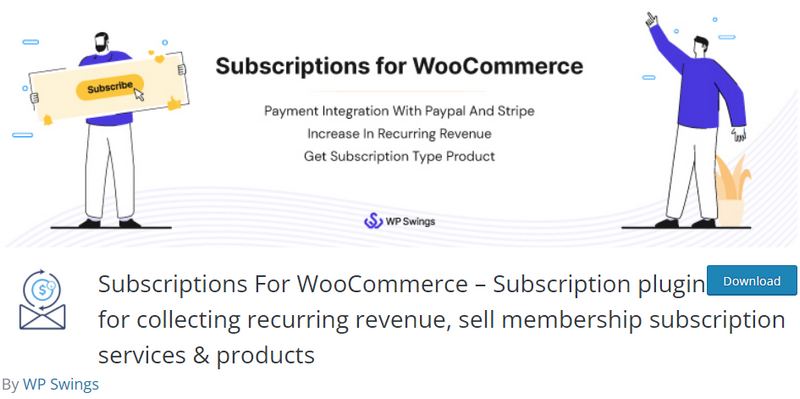
Subskrypcje dla WooCommerce to bezpłatna (lub premium) opcja umożliwiająca włączenie produktów subskrypcyjnych dla Twojej witryny. Wypróbuj tę wtyczkę freemium, której możesz użyć, aby włączyć płatności cykliczne i produkty subskrypcyjne w swojej witrynie. Utwórz dowolną liczbę produktów objętych subskrypcją i włącz dla nich różne harmonogramy rozliczeń, ceny i okresy subskrypcji. Oznacza to, że możesz określić, jak długo trwa każda subskrypcja i w jakich okresach obciążać klientów za powtarzające się płatności.
Możesz także dodać początkowe opłaty rejestracyjne, a nawet okresy próbne dla produktów objętych subskrypcją, jeśli chcesz. Wtyczka wykorzystuje również popularne bramki płatnicze, takie jak Stripe i Paypal, dzięki czemu Twoi klienci mogą płacić za Twoje usługi z pełnym bezpieczeństwem. Możesz także cieszyć się szczegółowymi raportami wszystkich swoich subskrypcji i przeglądać swoje dzienniki, aby uzyskać lepsze wyniki badań.
Cennik:
- Łatwo konfigurowalne opcje umożliwiające cykliczne płatności i subskrypcje w określonym przedziale czasu i częstotliwości płatności.
- Wtyczka zawiera również fajne opcje, dzięki którym Twoi klienci mogą zrezygnować z subskrypcji w dowolnym momencie.
- Możesz także dodać początkowe opłaty rejestracyjne, bezpłatne wersje próbne subskrypcji i monitorować wszystkie swoje subskrypcje z interfejsu wtyczki.
Cennik:
Subskrypcje dla WooCommerece to wtyczka freemium, z której możesz korzystać za darmo lub korzystać z wersji premium przy jednorazowym zakupie za 99 USD.
3) Członkostwo WooCommerce
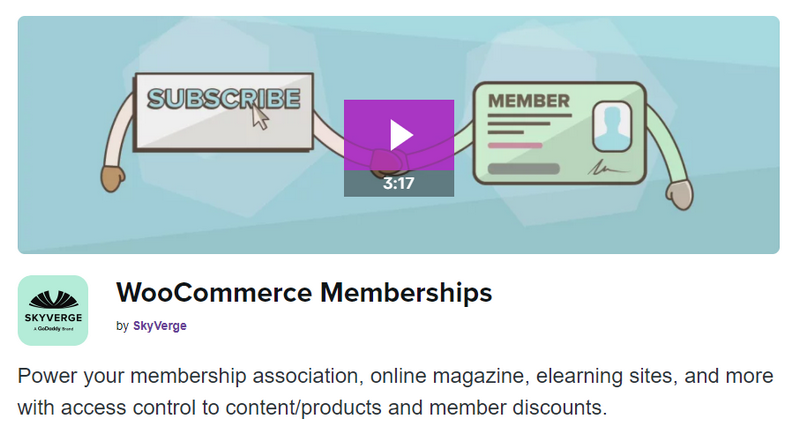
Jeśli chcesz dodać program członkowski zamiast dodawać subskrypcję do swojej witryny, również Cię obejmujemy. Członkostwo WooCommerce to świetna alternatywa dla subskrypcji i wtyczek do płatności cyklicznych, w których możesz tworzyć określone plany członkostwa dla różnych kont w swojej witrynie. Następnie możesz przyznać lub odmówić dostępu do określonych stron lub treści swoim klientom na podstawie ich członkostwa. Działa to doskonale, jeśli korzystasz z usług takich jak samouczki, karnety zdrowotne i na siłownię, dostęp do różnych treści edukacyjnych lub rozrywkowych i nie tylko.
Wtyczka obejmuje również wszystkie wymagane podstawy, jeśli chodzi o funkcje członkostwa. Możesz łatwo zdefiniować wiele członkostwa i kategorii członkostwa. Podobnie możesz również dołączyć określone produkty do określonych planów członkostwa, aby działały one również jako usługa produktu subskrypcji. Nagradzaj swoich klientów rabatami, jeśli subskrybują Cię przez dłuższy czas, i daj im również inne namacalne nagrody, jeśli chcesz. Wtyczka zapewnia niesamowitą personalizację planów członkostwa.
Kluczowe cechy:
- Włącz plany członkostwa z dostępem do określonych stron lub treści.
- Dołącz produkty do określonych planów członkostwa, aby uzyskać dodatkowe korzyści.
- Opcje zapewniania klientom i członkom rabatów i innych nagród.
Cennik:
Członkostwo WooCommerce to wtyczka premium, która zaczyna się od ceny 199 USD rocznie.
Jak korzystać z wtyczki, aby dodać produkt subskrypcyjny WooCommerce:
Teraz, jeśli szukasz bezpłatnej opcji przetestowania produktu objętego subskrypcją dla swojej witryny, polecamy na początek skorzystanie z subskrypcji dla WooCommerce . W ten sposób możesz dowiedzieć się, jak dodać produkt subskrypcyjny WooCommerce i zarządzać nim z resztą katalogu produktów. Następnie możesz zdecydować się na dalsze korzystanie z niego lub rozważyć opcję pro (dla tej samej lub innej wtyczki). Jeśli szukasz innych opcji, jeśli chodzi o wtyczki Subskrypcja WooCommerce , możesz zapoznać się z tym artykułem tutaj. Zacznijmy więc od tego, jak zainstalować, aktywować i zacząć korzystać z wtyczki.
Zainstaluj wtyczkę Subskrypcje dla WooCommerce
Aby zainstalować wtyczkę, otwórz panel administracyjny WordPressa . Następnie kliknij Wtyczki> Dodaj nowy na pasku bocznym pulpitu nawigacyjnego. Następnie użyj paska wyszukiwania w prawym górnym rogu, aby wyszukać „ Subskrypcje dla WooCommerce. '
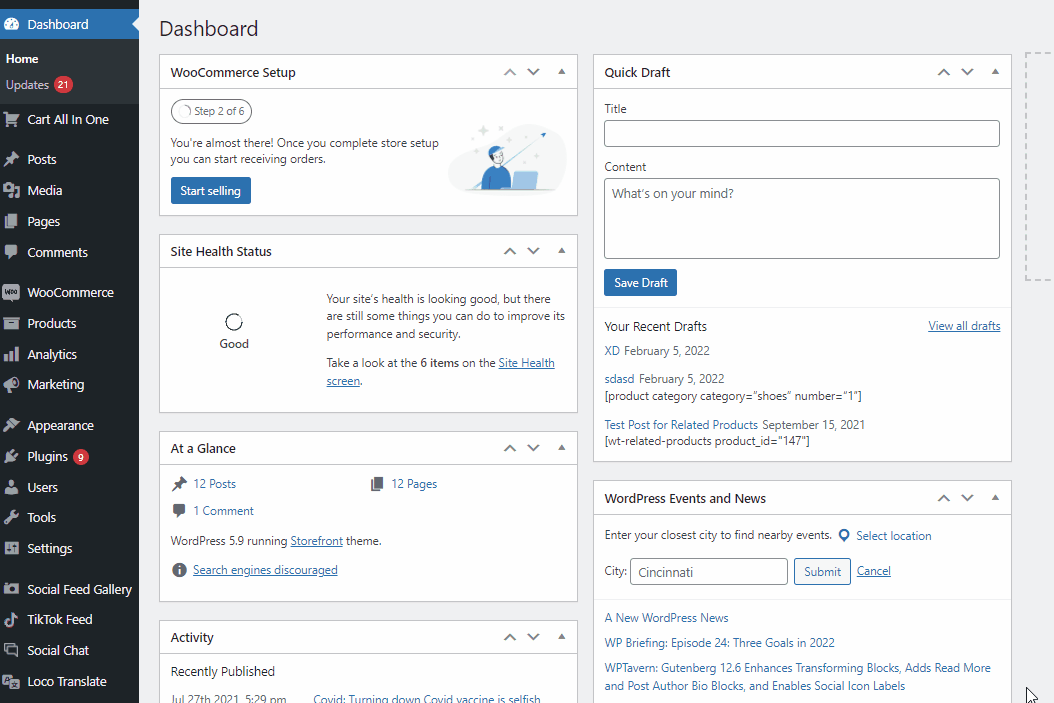
To powinno dać ci wtyczkę w wynikach wyszukiwania. Kliknij przycisk Instaluj na karcie wtyczki i kliknij Aktywuj , aby zakończyć proces instalacji/aktywacji.\
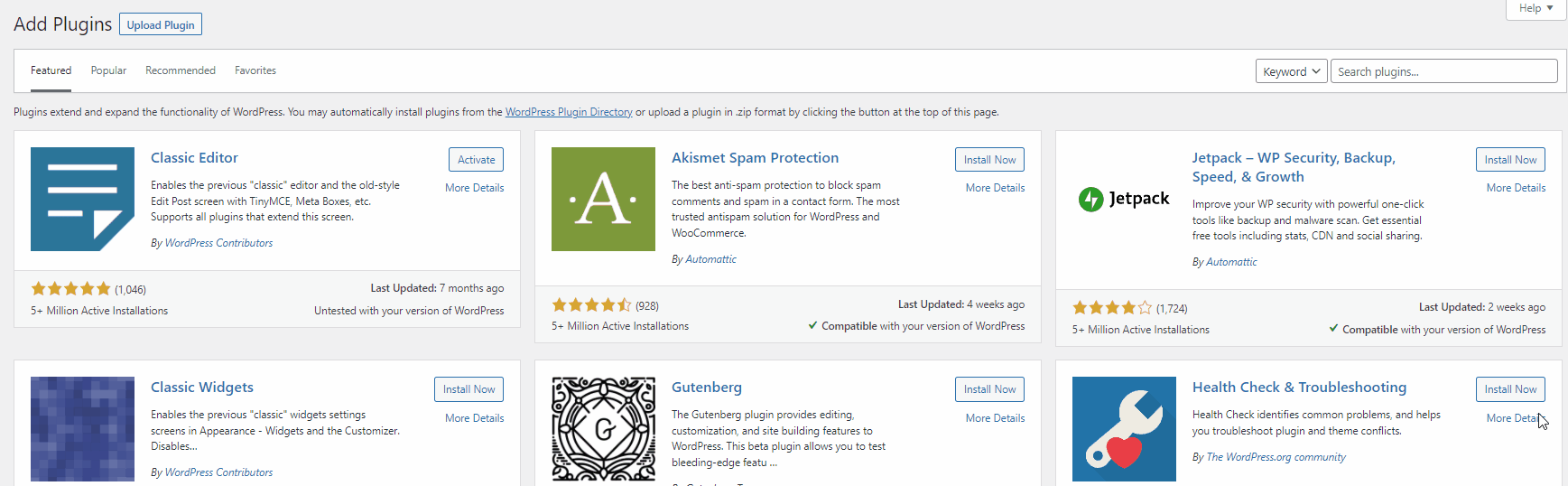
Aktywacja wtyczki spowoduje przejście bezpośrednio do procesu konfiguracji wtyczki. Tutaj zostaniesz poproszony o dostosowanie kilku ogólnych ustawień i skonfigurowanie produktu subskrypcji i jego bramki płatności. Proces podzielony jest na 4 różne etapy. Przeanalizujmy wszystko, co dotyczy każdego kroku:
1) Ustawienia ogólne
Pierwszym krokiem do włączenia subskrypcji WooCommerce w Twojej witrynie za pomocą Subskrypcji dla WooCommerce jest skonfigurowanie ogólnych ustawień. Aby rozpocząć, upewnij się, że masz włączoną opcję „Zaznacz to pole, aby włączyć subskrypcję dla Woo” , a następnie dostosuj etykietę przycisku Dodaj do koszyka i etykietę Złóż zamówienie, korzystając z dwóch pól poniżej. Pamiętaj, że te dwie opcje etykiet dotyczą tylko produktów z subskrypcją WooCommerce.
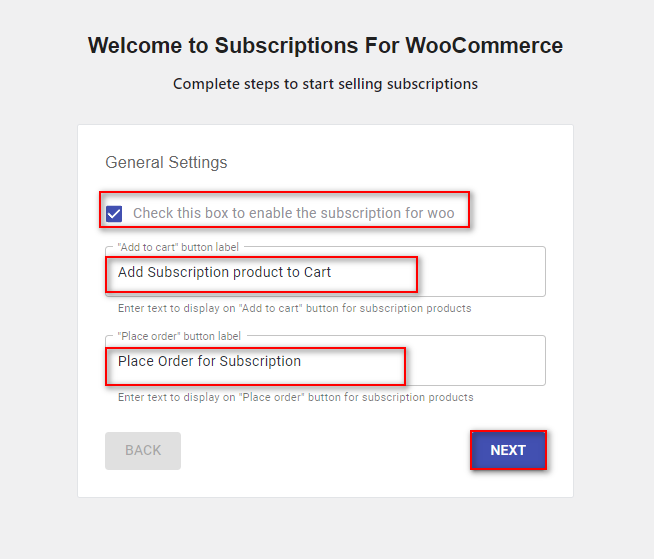
Kliknij Dalej , aby przejść do następnego kroku.
2) Utwórz produkt subskrypcyjny WooCommerce
Teraz będziesz musiał stworzyć swój produkt subskrypcyjny WooCommerce. W tym celu musisz zdefiniować nazwę swojego Produktu, krótki i długi opis, cenę oraz częstotliwość i częstotliwość subskrypcji . Interwał i częstotliwość określają czas, w którym abonament jest naliczany. Jeśli więc ustawisz interwał na 6, a częstotliwość na miesięczny, opłata będzie pobierana co 6 miesięcy. Po zakończeniu wypełniania szczegółów kliknij Dalej.

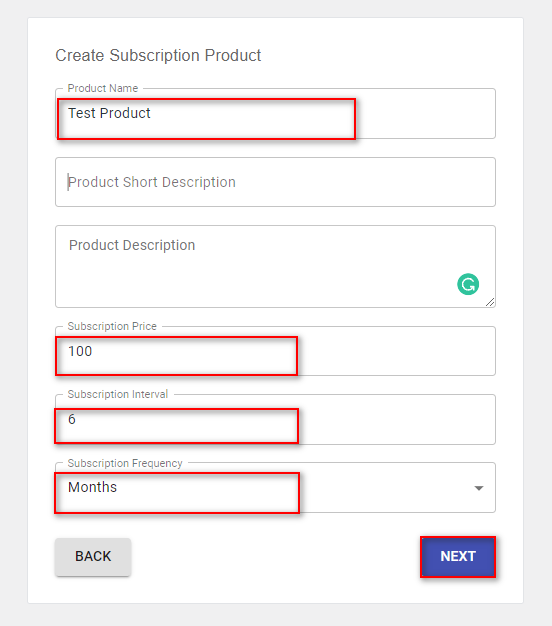
3) Konfiguracja bramki płatności
Następnym krokiem jest skonfigurowanie bramki płatności. Wtyczka sprawdzi dla Ciebie dostępne obsługiwane bramki płatności, a nawet zapewni Ci opcję zainstalowania i aktywacji, jeśli nie masz jej zainstalowanej, możesz kliknąć ikonę Instaluj obok bramki płatności, aby szybko zainstalować i aktywuj go.
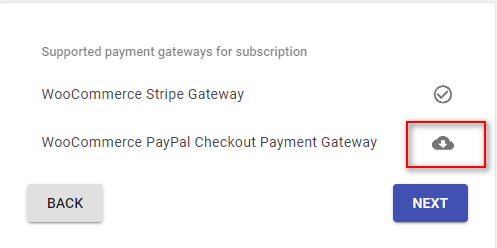
Gdy skończysz, kliknij Dalej i możesz przejść do ostatniego kroku.
4) Finalizowanie konfiguracji:
W ostatnim kroku zostaniesz zapytany, czy chcesz udostępnić pewne informacje dotyczące korzystania z wtyczki. Możesz zdecydować się na wykonanie lub nie; To wszystko zależy od ciebie! Kliknij Tak lub Nie i kliknij Zakończ.
Powinieneś teraz zobaczyć nowo utworzony produkt subskrypcji na stronie Produkty na swoim zapleczu. Strona produktów pokaże Ci również okres subskrypcji w kolumnie cenowej dla Twojej wygody.
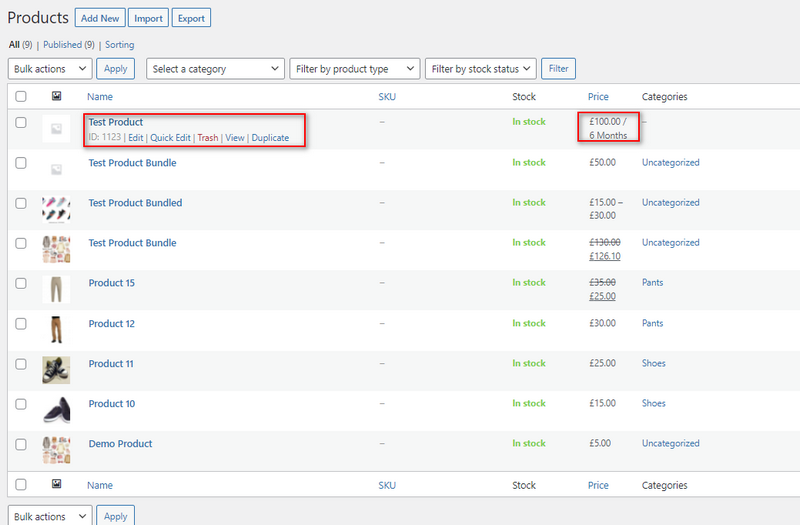
Kliknij Wyświetl pod nową subskrypcją, aby zobaczyć, jak wygląda na Twoim interfejsie. Możesz także edytować sam produkt, aby wyglądał bardziej atrakcyjnie dla Twoich klientów, ale to wszystko zależy od Ciebie i tego, jak to zrobisz.
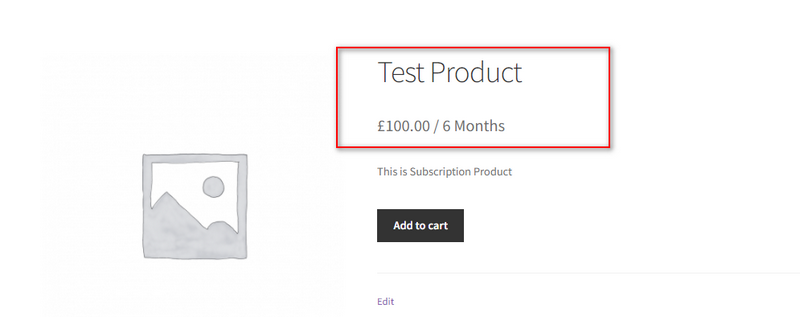
Tworzenie nowego produktu subskrypcji WooCommerce i dostosowywanie go:
Możesz również utworzyć nowy produkt objęty subskrypcją w dowolnym momencie, klikając Produkty > Dodaj nowy , a następnie włączając opcję Subskrypcja na karcie Dane produktu . Kliknij Ustawienia subskrypcji s, aby skonfigurować produkt subskrypcji.
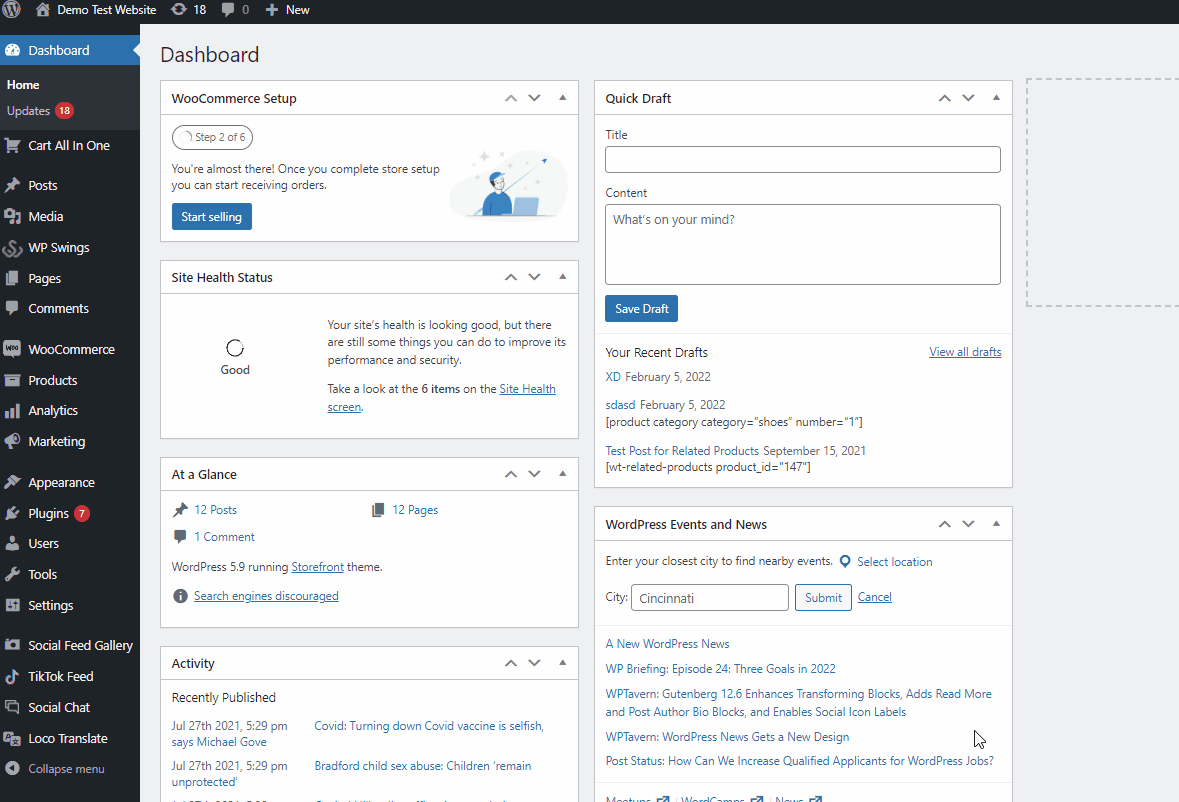
Możesz skonfigurować 4 różne opcje:
- Subskrypcja na interwał: To pole określa interwał, w którym klient będzie obciążany za produkt objęty subskrypcją. Więc jeśli ustawisz go na 1 tydzień, klient będzie obciążany co tydzień.
- Wygaśnięcie subskrypcji: Możesz ustawić to pole, aby zdefiniować interwał wygaśnięcia subskrypcji. Oznacza to, że po zakończeniu tego okresu subskrypcja Twojego klienta zakończy się i po tym okresie nie zostanie on obciążony opłatą za subskrypcję. Możesz również ustawić to pole jako puste, aby umożliwić klientom nieograniczone okresy subskrypcji, w których będą oni obciążani za tę subskrypcję tak długo, jak będą chcieli.
- Opłata za wstępną rejestrację: Możesz również dodać wstępną opłatę rejestracyjną za wstępną subskrypcję produktu, jeśli chcesz skorzystać z tego pola. Pozostaw to pole puste, jeśli nie chcesz dodawać opłaty rejestracyjnej.
- Okres bezpłatnego okresu próbnego: Korzystając z okresu bezpłatnego okresu próbnego, możesz zapewnić swoim klientom bezpłatny okres próbny.
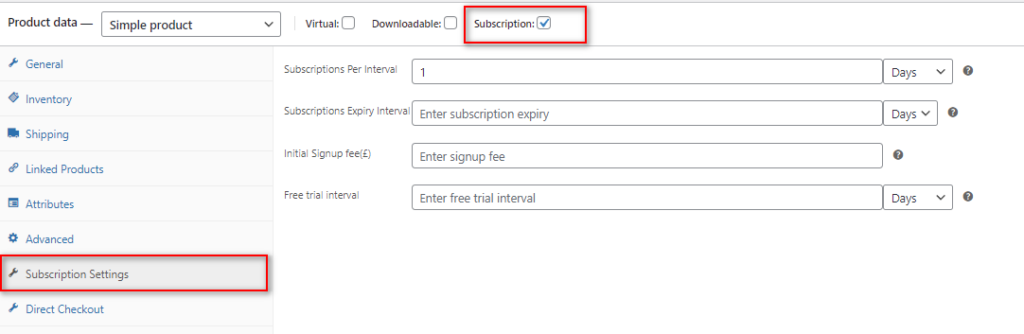
Pamiętaj również, aby ustawić nazwę, opis i cenę produktu, tak jak w przypadku każdego innego produktu WooCommerce. Następnie opublikuj produkt, aby go utworzyć.
Dodatkowe opcje subskrypcji dla WooCommerce:
Jeśli chcesz, aby Twoi klienci mogli anulować subskrypcję w dowolnym momencie, możesz włączyć opcję Zezwalaj klientom na anulowanie subskrypcji w zakładce Ustawienia ogólne wtyczki.
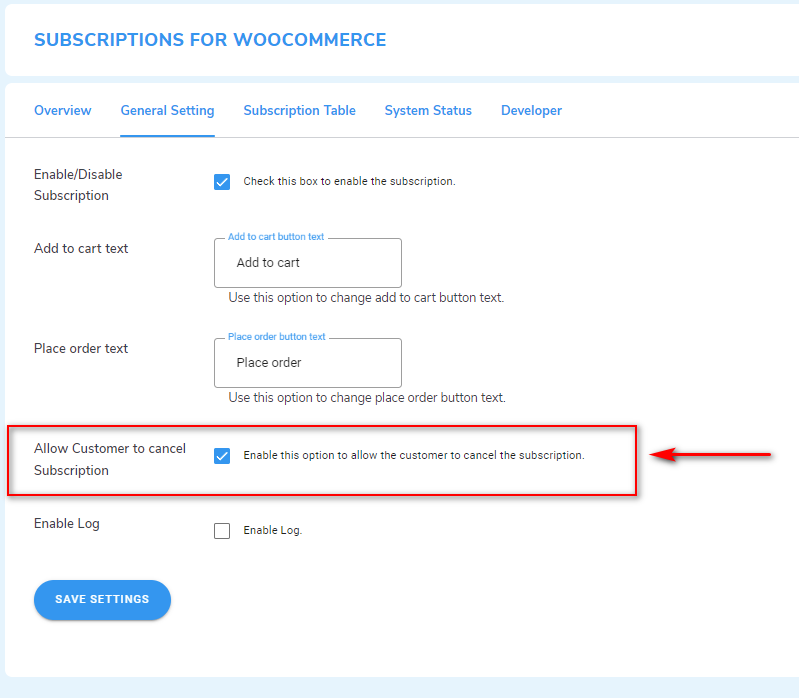
Gdy włączysz tę opcję, zobaczy opcję anulowania dowolnej z aktywnych subskrypcji na swojej stronie Moje konto w zakładce Subskrypcje.
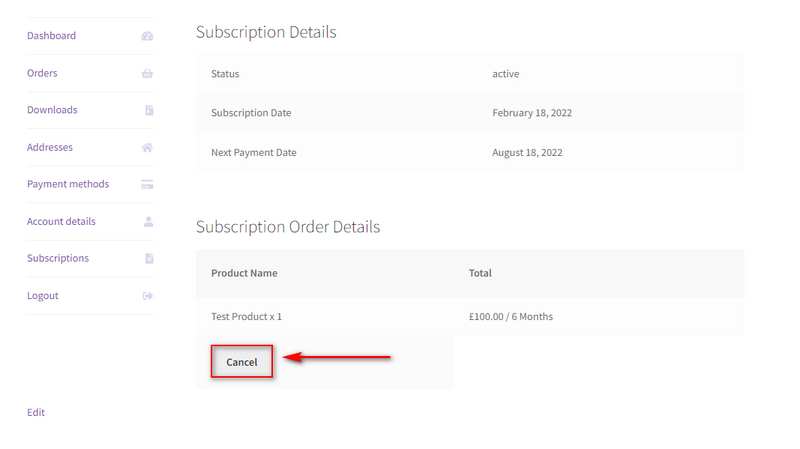
Zdecydowanie zalecamy włączenie tej opcji. W ten sposób możesz zapewnić swoim klientom możliwość anulowania subskrypcji lub zmiany ich w dowolnym momencie. Ponadto możesz również zapewnić większą zgodność z przepisami dotyczącymi praw konsumenckich i subskrypcji.
Co więcej, jeśli chcesz sprawdzić wszystkie aktualnie aktywne subskrypcje, możesz to zrobić, klikając Subskrypcje dla WooCommerce > Tabela subskrypcji. Możesz również użyć tej strony, aby anulować dowolną z aktualnie aktywnych subskrypcji dla swoich klientów, jeśli chcesz.
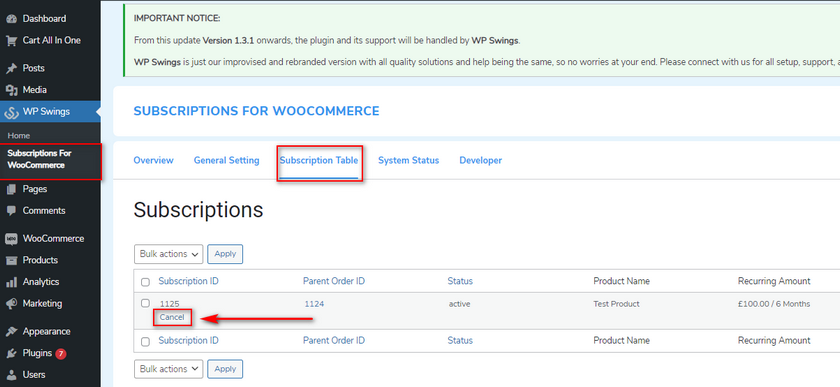
Bonus: Jak automatycznie uzupełniać zamówienia WooCommerce
Jako dodatkowy środek, jeśli sprzedajesz wirtualne produkty lub usługi (z subskrypcjami lub bez), możesz również wybrać autouzupełnianie zamówień WooCommerce. Oznacza to, że każde opłacone zamówienie zostanie zrealizowane na Twoim zapleczu bez ręcznej interwencji. To szybki sposób na udostępnienie klientom wirtualnych produktów, plików i plików do pobrania bez konieczności zatwierdzania każdego zamówienia. Może to pomóc w szybkim reagowaniu na zamówienia klientów i poprawie ich doświadczenia w korzystaniu z produktów wirtualnych.
Dzięki włączonej funkcji autouzupełniania dla Twoich zamówień WooCommerce, Twoi klienci nie muszą czekać, aż skorzystasz z ich wirtualnych produktów. Na przykład, jeśli miałbyś uruchomić produkt z subskrypcją wirtualną, możesz zapewnić, że gdy tylko klient zapłaci za swój plan, będzie mógł natychmiast uzyskać dostęp do wszystkich swoich wirtualnych produktów. Nie ma potrzeby dodatkowego przestoju, gdy zapewniasz im wirtualny produkt lub subskrypcję członkostwa. To świetny sposób na przyspieszenie przetwarzania zamówień, a tym samym na poprawę sprzedaży i konwersji.
Aby szybko włączyć automatyczne uzupełnianie zamówień WooCommerce na wszystkich swoich wirtualnych produktach, możesz użyć następującego skryptu . Po prostu wklej skrypt w functions.php Twojego motywu (lub motywu potomnego). Zdecydowanie zalecamy użycie motywu Child w celu dodania niestandardowych funkcji, ponieważ każdą dokonaną zmianę można łatwo cofnąć. Co więcej, Twoje niestandardowe funkcje są zapisywane w motywach podrzędnych i pozostaną nawet po aktualizacji głównego motywu. Możesz dowiedzieć się więcej o motywach potomnych i sposobach ich używania tutaj.
Programowe włączanie autouzupełniania zamówień WooCommerce:
Po przejściu do motywu podrzędnego kliknij Wygląd > Edytor plików motywu. Następnie kliknij functions.php na pasku bocznym plików motywu po prawej stronie. Teraz możesz wkleić poniższy skrypt do swojego edytora i autouzupełniać zamówienia na swoje wirtualne produkty.
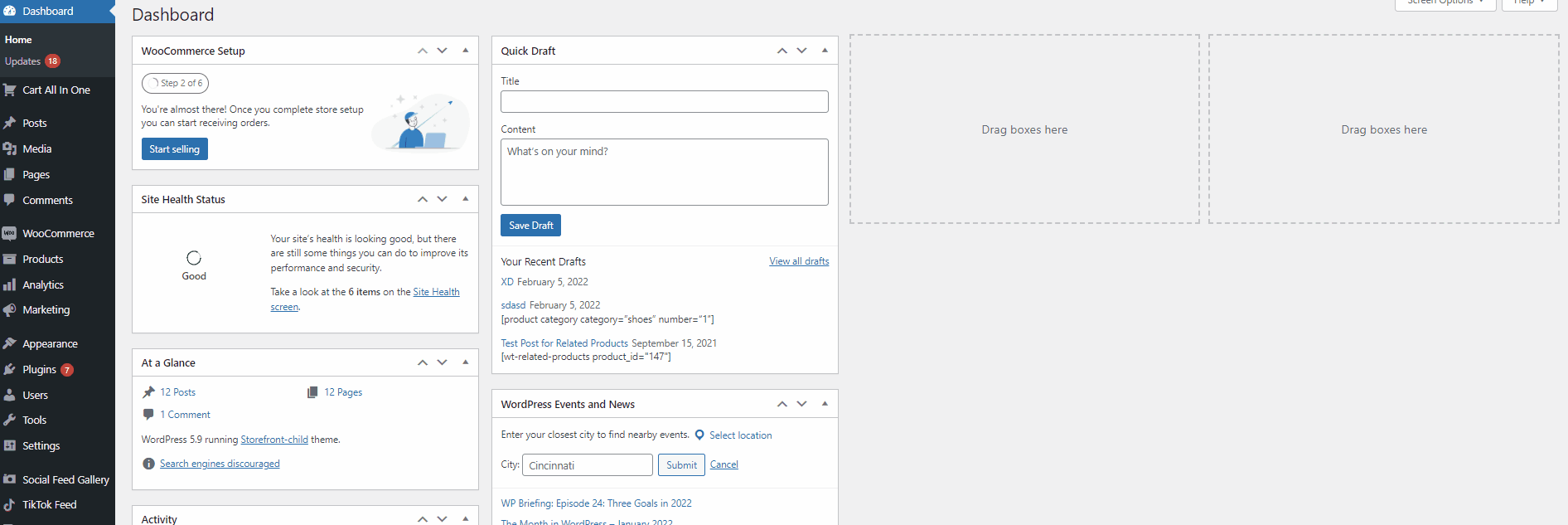
add_filter( 'woocommerce_payment_complete_order_status', 'auto_complete_virtual_orders', 10, 3 );
function auto_complete_virtual_orders( $payment_complete_status, $order_id, $order ) {
$aktualny_status = $zamówienie->get_status();
// Chcemy zaktualizować status do „zakończony”, jeśli pochodzi z jednego z następujących statusów:
$allowed_current_statuses = array( 'wstrzymane', 'oczekujące', 'nieudane' );
if ( 'processing' === $payment_complete_status && in_array( $current_status, $allowed_current_stauses )) {
$order_items = $order->get_items();
// Utwórz tablicę produktów w zamówieniu
$order_products = array_filter( array_map( function( $item ) {
// Uzyskaj powiązany produkt dla każdego elementu zamówienia
return $item->get_product();
}, $order_items ), function( $product ) {
// Usuń produkty niebędące produktami
zwrócić !! $produkt;
} );
if ( count( $order_products > 0 ) ) {
// Sprawdź, czy każdy produkt jest „wirtualny”
$is_virtual_order = array_reduce( $order_products, function( $virtual_order_so_far, $product ) {
return $virtual_order_so_far && $product->is_virtual();
}, PRAWDA );
jeśli ( $ jest_wirtualnym_zamówieniem ) {
$payment_complete_status = 'zakończone';
}
}
}
zwróć $payment_complete_status;
}Funkcja po prostu sprawdza, czy któreś z Twoich zamówień to produkty Wirtualne i jeśli płatność zostanie zakończona, zamówienie zostanie automatycznie uzupełnione.
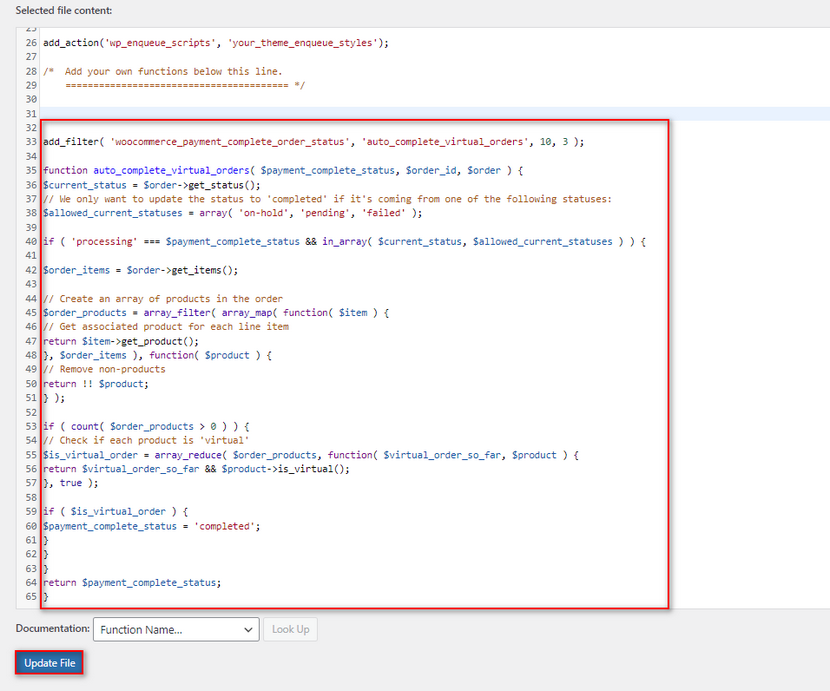
Chociaż ta funkcja działa do pewnego stopnia dobrze, zalecamy użycie wtyczki, aby umożliwić automatyczne uzupełnianie zamówień. Dzięki temu masz większą kontrolę nad tym, jakie produkty i zamówienia są automatycznie uzupełniane, a w razie problemu możesz cofnąć dowolne z ukończonych zamówień. Jeśli chcesz dowiedzieć się, jak to zrobić za pomocą wtyczki, zalecamy zapoznanie się z artykułem tutaj.
Wniosek:
I na tym kończy się nasz przewodnik Jak dodać produkt subskrypcyjny WooCommerce. Usługa oparta na subskrypcji to świetny sposób na zabezpieczenie stałych przychodów dla Twojej firmy. Jednak skonfigurowanie subskrypcji WooCommerce może być dość trudne, nawet z wtyczką, a podczas konfigurowania produktów subskrypcji WooCommerce zalecamy kilka wskazówek :
- Upewnij się, że cienkie linie dotyczące produktów objętych subskrypcją, ich odstępów czasowych i okresów subskrypcji są jasne dla klientów.
- Rozważ upewnienie się, że zasady zwrotów obejmują produkty objęte subskrypcją w oparciu o odnowienia subskrypcji, aby poprawić relacje z klientami.
- Produkty wirtualne, pliki do pobrania i usługi oparte na członkostwie mogą przynieść ogromne korzyści z produktów objętych subskrypcją i zdecydowanie zalecamy eksperymentowanie z nimi w oparciu o model biznesowy.
- Rozważ dodanie bezpłatnych wersji próbnych dla nowych subskrybentów oraz zniżek i ofert dla tych długoterminowych.
- Upewnij się, że Twoi klienci są w pełni świadomi swojego harmonogramu subskrypcji, gdy jest odnawiany dla ich bieżących planów, a także możliwość anulowania go w dowolnym momencie.
Te wskazówki powinny być świetnym punktem wyjścia do uchwycenia masowo rozwijającej się branży opartej na subskrypcji. Zdecydowanie zalecamy eksperymentowanie z różnymi planami subskrypcji i harmonogramami rozliczeń, aby dowiedzieć się, co jest dla Ciebie lepsze. Jeśli potrzebujesz dalszych porad dotyczących zarządzania produktami objętymi subskrypcją, a nawet pomocy w ich konfiguracji, daj nam znać w sekcji komentarzy, a my dołożymy wszelkich starań, aby Ci pomóc.
Ponadto, jeśli chcesz więcej eksperymentować z wykorzystaniem różnych rodzajów projektów produktów i modeli biznesowych, zapoznaj się z innymi naszymi artykułami:
- Jak przyjmować darowizny w WooCommerce
- Najlepsze wtyczki statusu zamówień WooCommerce
- Najlepsze wtyczki do dostosowywania strony koszyka WooCommerce
